虚拟机安装 Ubuntu - 20.04
- 乐鑫ESP-IDF工具链
- 虚拟机软件安装
- Ubuntu安装
- 设置中文操作界面
- 总结
原文链接:https://www.yourcee.com/newsinfo/2928948.html
乐鑫ESP-IDF工具链
ESP-IDF 是乐鑫官方的物联网开发框架,适用于 ESP32、ESP32-S 和 ESP32-C 系列 SoC。它基于 C/C++ 语言提供了一个自给自足的 SDK,方便用户在这些平台上开发通用应用程序。
就目前我们这边的反馈情况来看大部分初次使用的ESP32的用户对于ESP-IDF仍然是有安装不够友好,安装困难以及从安装到放弃等情况的出现。
因此我们在这里根据乐鑫官网上的的搭建教程编写这篇文章来帮助更多的用户,也记录本人在多次安装过程中碰到的各种问题以及解决方案。
ESP-IDF入门指南:https://docs.espressif.com/projects/esp-idf/zh_CN/stable/esp32/get-started/index.html
虚拟机软件安装
软件安装过程一般不会存在什么问题,因此安装是非常的顺利的,需要软件安装包的可以在下方留言邮箱,值得注意的是VMware是一款付费软件,这里建议购买正版,如经济条件不允许可自行百度找解决方案,百度这个还是挺多的。
获取到安装包之后双击安装一路下一步,可以参照下图安装
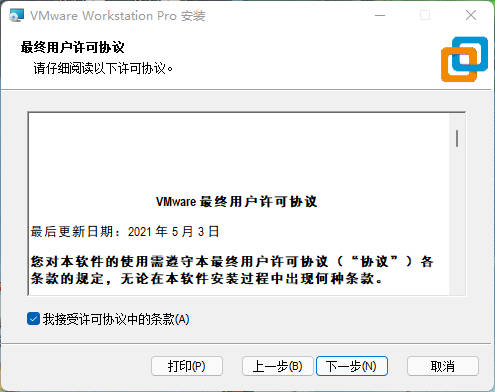
点击更改可设置安装路径,后面都是对照图片下一步然后安装
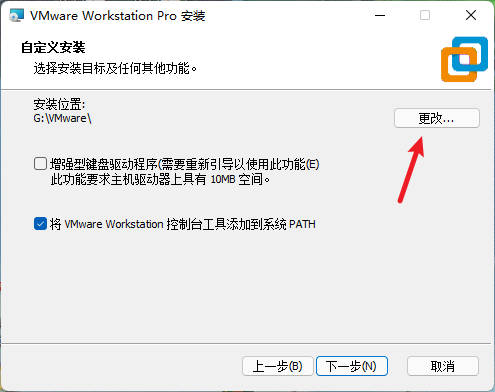
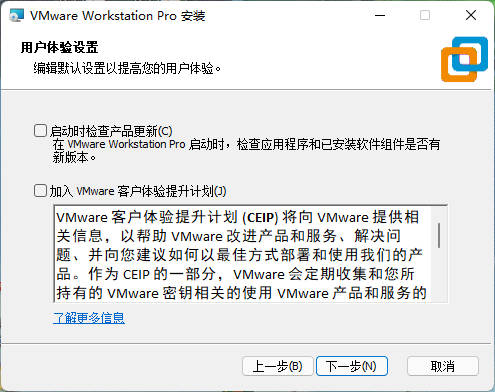


购买正版之后会有许可证在安装完之后可以输入,其他方式激活的一般会有其他博主的相应的教程跟着走就好
安装完之后双击图标打开

Ubuntu安装
在虚拟机中安装 Ubuntu-20.04 之前我们需要自行去下载系统镜像(虚拟机中是没有自带系统镜像的需要自己准备好)
需要镜像可以在下方留言邮箱,虚拟机软件以及镜像等相关资料我会一起打包发送过去,比较着急搭建的这里推荐在MSDN上下载64位的 Ubuntu ,登陆可以用QQ微信登录一下使用免费版本的就可以了。
登录进去之后找到下方红框中的图标,点进去

进去之后在下方找到 Ubuntu 20.04 Desktop (amd64) 版本,点击复制 BT,之后打开迅雷一类的软件即可下载

镜像下载好了我们打开虚拟机软件 VMware

点击创建新的虚拟机,接下来点击典型 - 下一步
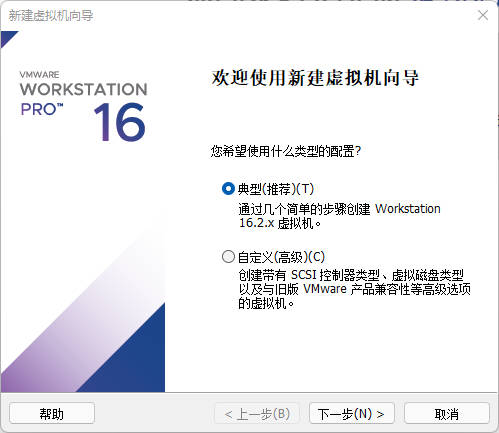
在 安装程序光盘映像文件 右侧 浏览 找到前面准备好的 Ubuntu-20.04 镜像,添加进去,下一步
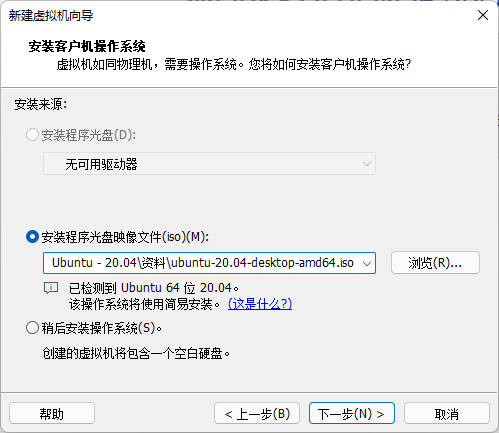
用户名密码自行填写就行,尽量都用英文或数字,其他注意事项会提示原因,下一步

虚拟机位置自行选择一个容量比较大的硬盘(建议剩余空间30G以上)创建一个文件夹用来放置虚拟机系统就可以,下一步
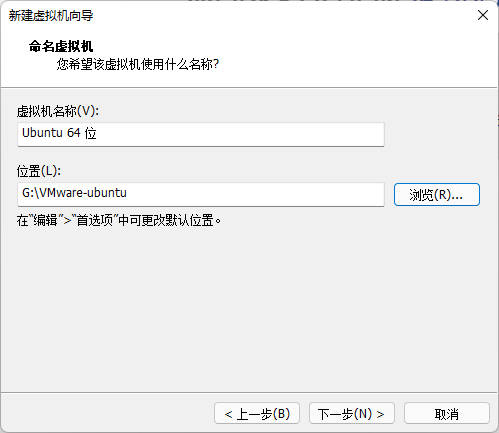
最大磁盘大小,硬盘容量小的用户可以选择20G,硬盘剩余有足够空间的可以大一些,我这里改成50G,下一步 , 默认配置 点击完成
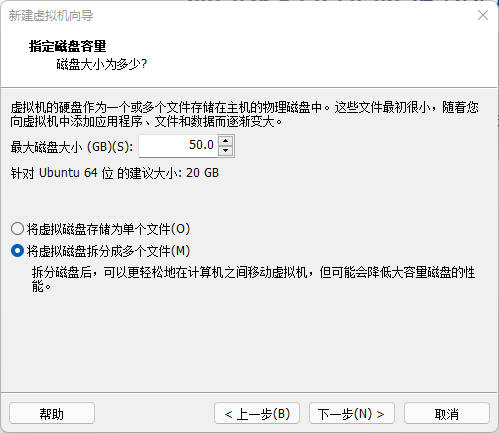
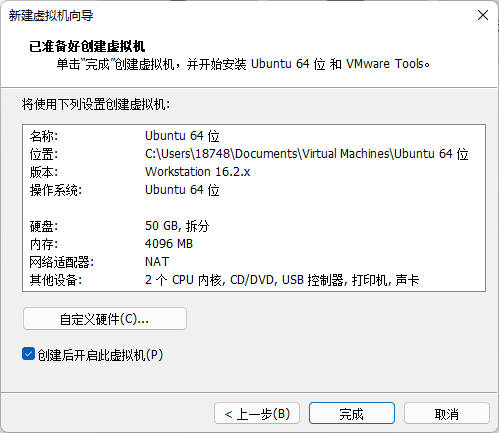
接下来耐心等待系统安装完毕
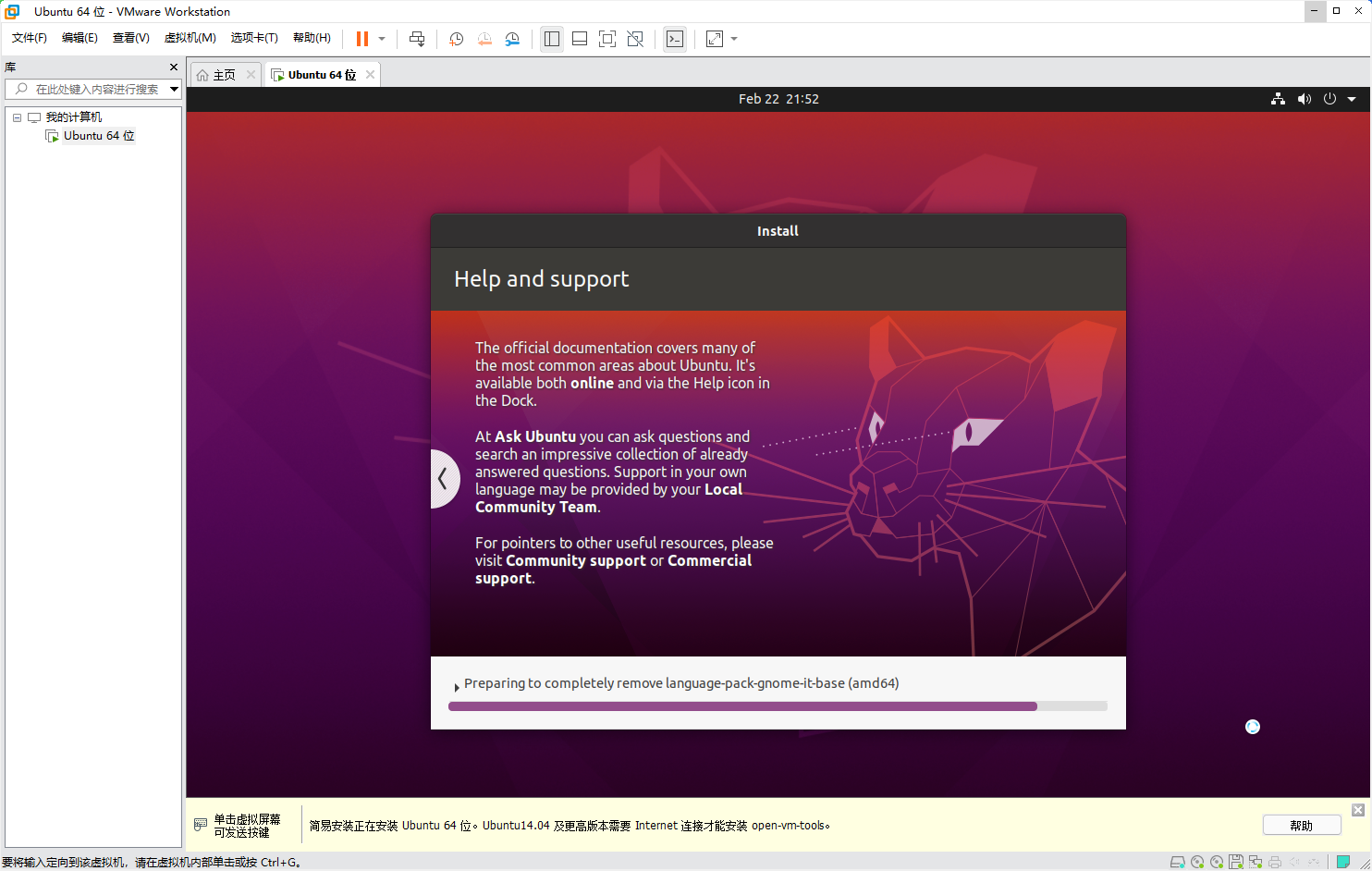
设置中文操作界面
至此,一个 Ubuntu-20.04 的系统安装完毕,点击登陆进去
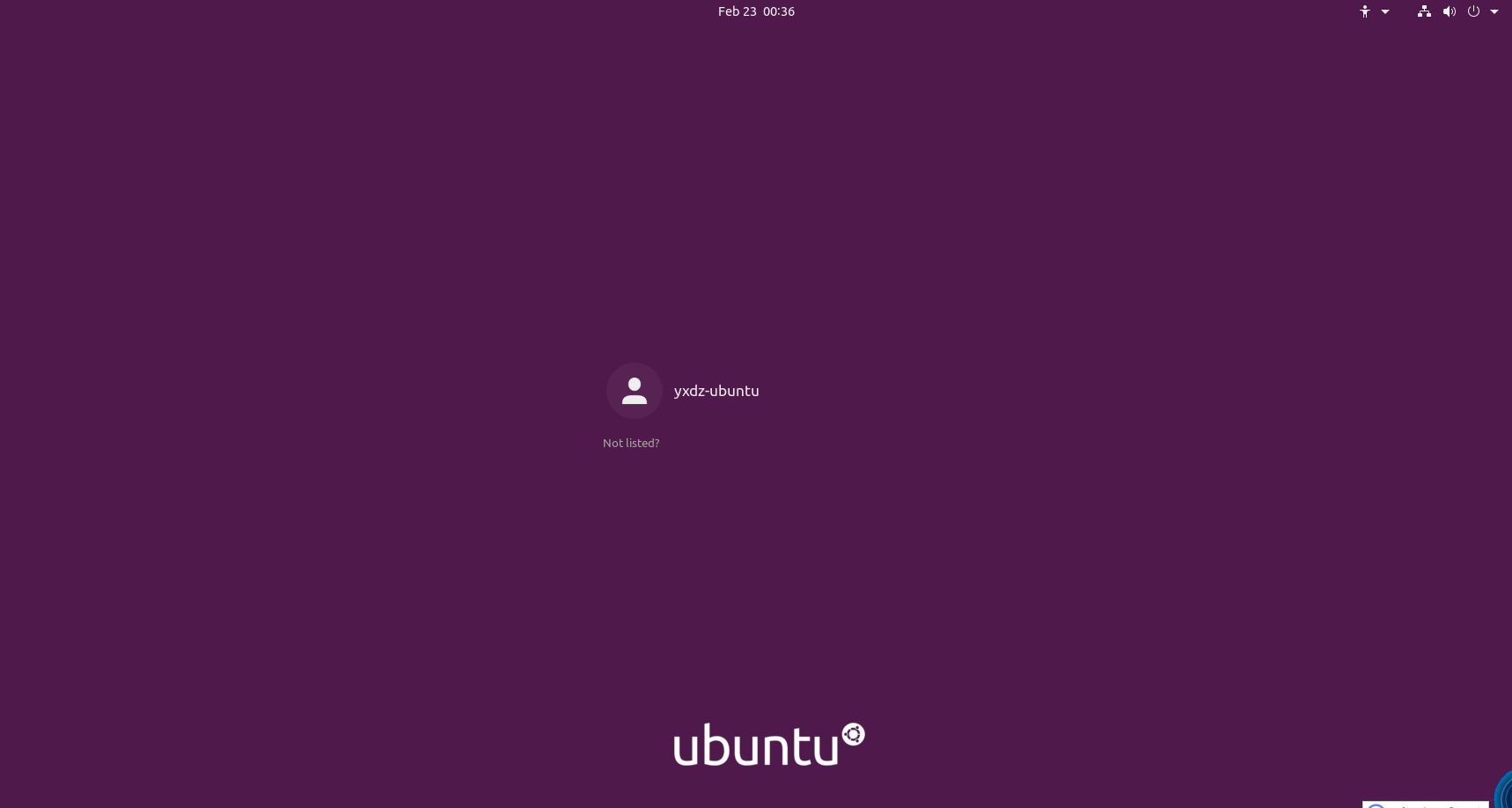
弹出的界面一路点 skip --> next 跳过去不用管,进入到桌面

这个时候用户操作界面会发现整个界面是全英文的,初次使用的用户操作会非常不习惯,接下来我们调整为中文界面
找到右上角的 电源图标 ,点击之后在弹出界面找到 Setting ,进入设置
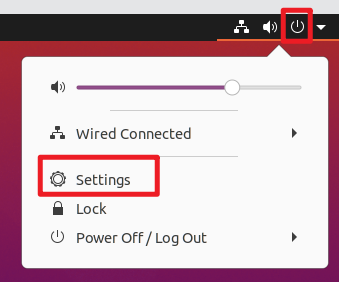
在左侧的栏目中偏下方的位置找到 Region&Language 栏目打开,打开之后点击 Manage Installed Languages
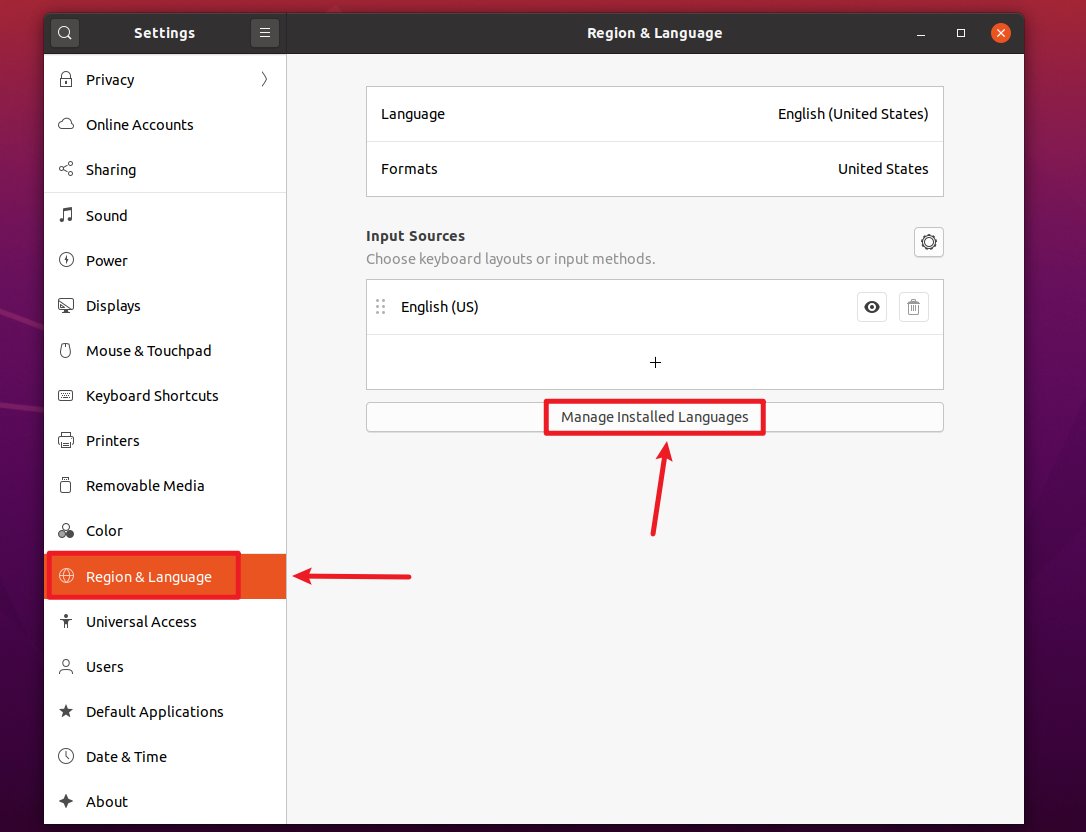
打开之后弹出如下界面,点击 Remind Me Later ,下次提醒我的意思,关闭之后点击 Install/Remove Languages... ,字面意思安装语言
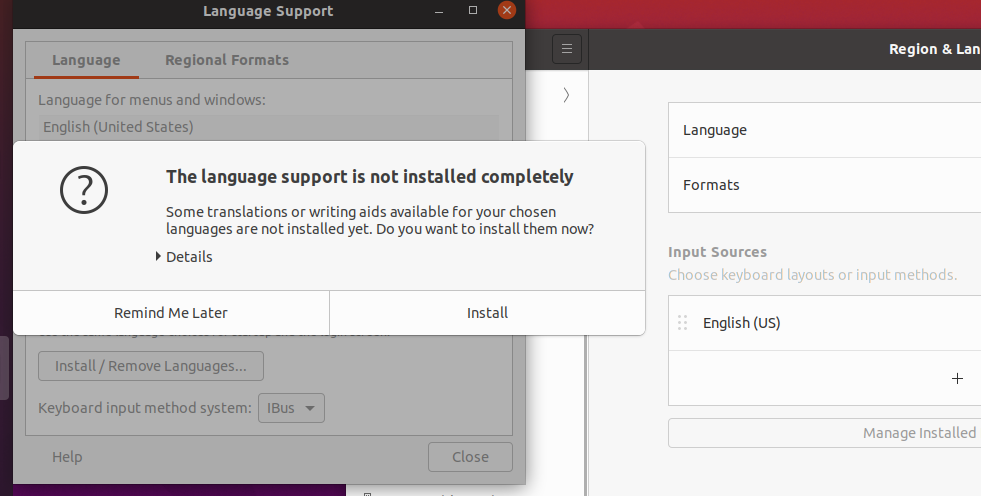

在众多语言中找到 Chinese(simplified) 勾选上,点击 Apply 应用
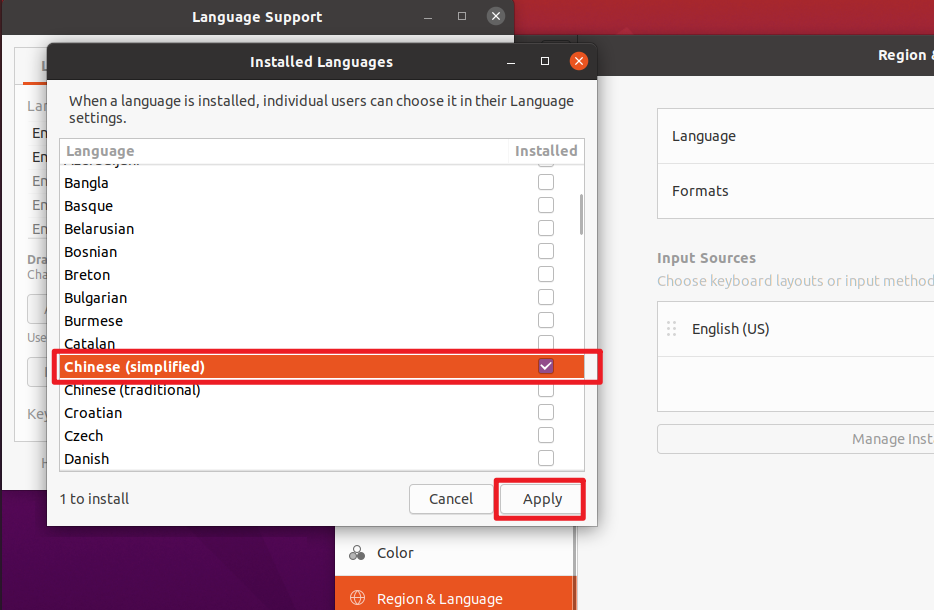
输入设置的账户密码,点击 Authenticate
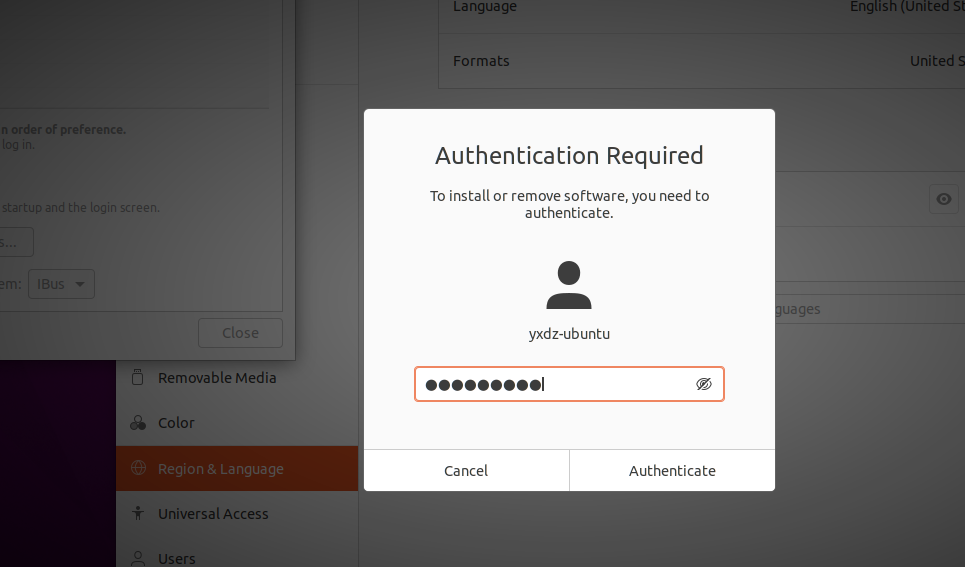
耐心等待全部下载完毕,下载完毕之后重新一下系统,注意是重启Ubuntu系统不是自己的实体电脑

此时重新进入到 Setting — Region&Language 中,点击第一个 Language ,里面就可以看到可以选择 汉语-中国 ,如下图所示

选择之后点击 Select ,再次重启 Ubuntu系统 ,开机之后进入桌面会弹出的文字界面,点击更新名称就会是中文界面了

总结
系统的安装以及配置到这里基本全部设置完毕,有需要系统镜像或者安装包的朋友可以在下方留言邮箱,我这边整理到一起打包发过去。
下一篇文章我们开始往Ubuntu中安装ESP-IDF工具链,学习过程中碰到的一些奇怪的问题也欢迎大家留言一起探讨沟通去解决。
再次感谢大家的一键三连,相信我们也会不负众望更多的帮助到大家!!!
最后
以上就是俊逸可乐最近收集整理的关于Ubuntu - 20.04系统安装乐鑫ESP-IDF工具链(1) --- 虚拟机安装 Ubuntu - 20.04乐鑫ESP-IDF工具链虚拟机软件安装Ubuntu安装设置中文操作界面总结的全部内容,更多相关Ubuntu内容请搜索靠谱客的其他文章。








发表评论 取消回复